Es muy importante mantener las configuraciones de nuestro equipo, los documentos, las imágenes, los vídeos y todo lo que se tercie a salvo. Un fallo físico en el disco duro de nuestro ordenador puede generar una catástrofe. Para evitarlo, podemos recurrir a opciones como la que apunto más arriba o recurrir a herramientas incluidas en el sistema operativo, si éste es Windows XP.
Si tienes Windows XP Pro no necesitas instalar nada. NTBackup ya se instala por defecto. Si tu versión del sistema operativo es la Home Edition, deberás acceder al CD del sistema y proceder a instalar la utilidad para efectuar copias de seguridad. Deberás seguir la ruta siguiente dentro del CD: VALUEADD \ MSFT \ NTBACKUP y pulsar sobre el archivo Ntbackup.msi.
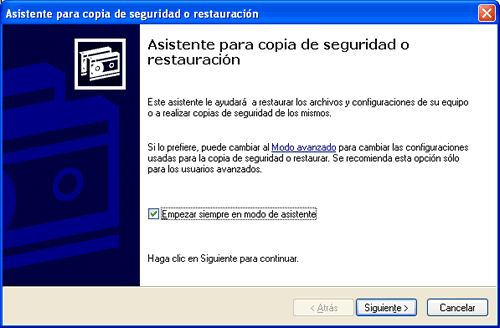
Lo normal es que comencemos el proceso en modo de asistente, por lo que debes pulsar sobre el botón Siguiente. La pantalla que surge a continuación te interroga sobre lo que vas a hacer. En nuestro caso seleccionaremos Efectuar una copia de seguridad de archivos y configuración y pulsaremos sobre Siguiente.
Debes ahora decidir que elementos vas a incluir en la copia de seguridad. Después de hacer la selección, pulsa sobre Siguiente. Ahora deberás indicar en que unidad vas a realizar la copia y como le vas a llamar. Debes tener en cuenta que NTBackup no realiza copias sobre unidades de CD o DVD. Si sólo dispones de un disco duro, tendrás que hacer la copia en él y posteriormente pasarla al CD o DVD.
Después de pulsar sobre Siguiente en el apartado anterior, verás una pantalla que te muestra los datos de la copia que vas a realizar (Nombre, Descripción, Contenido y Ubicación) y te ofrece la posibilidad de que especifiques, en Opciones avanzadas, el tipo de copia a efectuar (Normal, Copia, Incremental, Diferencial o Diaria) y, después de indicarlo, pulsar sobre Siguiente y Finalizar, para que comience el backup.
Recibirás, en una ventana, Información sobre la selección y, a continuación, comenzará el proceso de copiado. En una ventana irás recibiendo información del proceso: estado, progreso, tiempo transcurrido, tiempo restante, archivos procesados y bytes guardados.
Esta copia de seguridad estará disponible, siempre que lo desees, preparada para ser restaurada, también con NTBackup. Lo que si debes cuidar es tener actualizado el backup. Por eso, después de hacer una primera copia, con la opción Normal, es interesante que las siguientes sean en tipo Incremental o Diaria.
La ejecución de la aplicación se hace siguiendo la ruta Inicio \ Ejecutar y escribiendo NTBackup. Surgirá el Asistente para copia de seguridad o restauración.



